Как переименовать файлы на Android (полное руководство 2023)
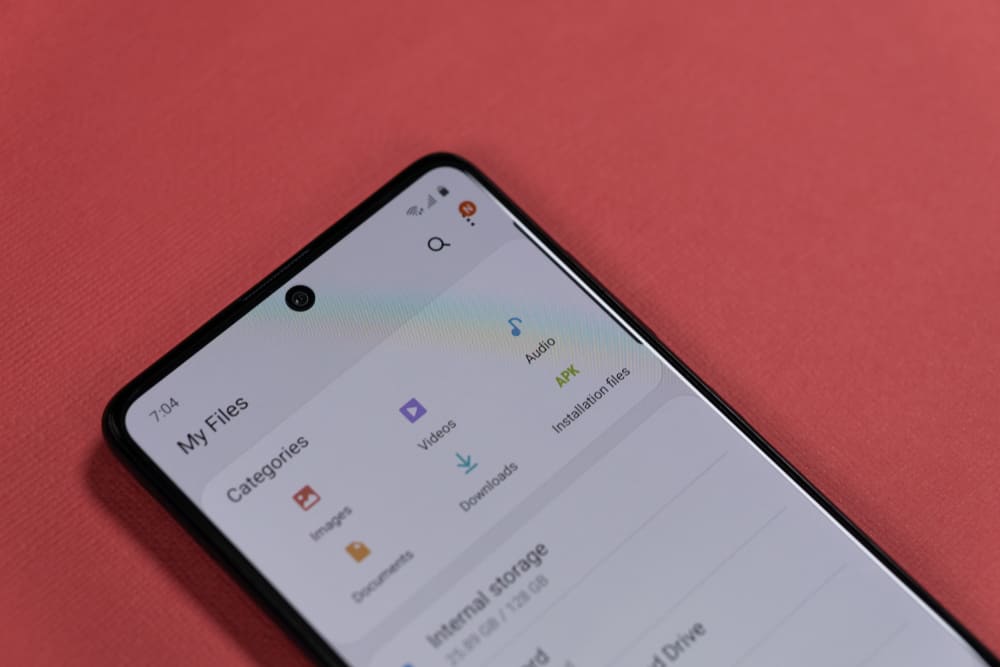
Разве не утомительно искать загруженные файлы, когда они сохранены в виде беспорядочных и случайных слов? Еще сложнее то, что вы не можете переименовать их. Но вы можете переименовывать файлы на Android. Как? Вам повезло, что вы задали вопрос.
Найдите приложение «Файлы» на своем устройстве; может иметь другое название. Найдите файл, который вы хотите переименовать, через строку поиска. Нажмите и удерживайте файл, чтобы отобразить три точки внизу экрана. Нажмите на нее и выберите «Переименовать». Введите желаемое имя, и все готово.
В этом блоге мы узнаем, как переименовать загруженный файл на Android-устройстве. Кроме того, мы обсудим, есть ли способ вообще переименовать пакетные файлы. Итак, начнем прямо сейчас.
Метод № 1: как переименовать загруженные файлы через файловый менеджер
- Найдите файловый менеджер. Это могут быть «Файлы», «Мои файлы», «Диспетчер файлов» и «Файлы Samsung».
- Перейдите к загруженным файлам. Вы также можете искать нужный файл через строку поиска.
Нажмите и удерживайте нужный файл.
- Если вы видите опцию «Переименовать», щелкните ее. Если вы этого не сделаете, на экране должны появиться три точки. Коснитесь его; затем нажмите «Переименовать».
- Введите новое имя, которое вы хотите, чтобы файл имел.
- Нажмите «ОК», чтобы подтвердить процесс.
Метод № 2: как переименовать файлы через Google Files
Если вы не доверяете приложению «Файлы» на своем устройстве, возможно, вы являетесь поклонником приложения «Google Файлы». Это удобное приложение, которое поможет вам оценить ваши потребности в памяти. Вот как переименовать файл, если вы используете Google Files.
- Запустите приложение и нажмите кнопку «Обзор».
- Найдите папку, в которой находится нужный файл. Вы также можете найти файл через строку поиска.
- Оказавшись там, выберите значок просмотра списка в правом верхнем углу экрана. Это облегчит чтение файлов.
- Щелкните значок стрелки рядом с файлом.
- Перед вами появится всплывающее меню. Найдите и нажмите «Переименовать».
- Введите новое имя файла и подтвердите, выбрав «ОК».
Как переименовать фотографии на Android
- Перейдите в приложение «Фотографии» на своем устройстве.
Найдите фотографию, которую хотите переименовать.
Нажмите и удерживайте, чтобы выбрать фотографию.
- В нижней части экрана появятся три точки. Нажмите на нее.
- Нажмите «Переименовать».
- Введите желаемое имя для фотографии.
- Нажмите «Готово», чтобы подтвердить процесс.
Как переименовать пакетные файлы на Android
Существует способ массового переименования файлов. Хотя все файлы не будут иметь одинаковое имя, они будут иметь одинаковое имя. Вы можете быстро идентифицировать такие файлы невооруженным глазом.
Но для этого на вашем Android-устройстве должно быть установлено стороннее приложение. Многие подобные программы позволяют вам переименовывать объемные файлы, такие как ES Files Explorer или приложение Bulk Rename Wizard.
Вам не нужно стороннее приложение, если вы являетесь пользователем Windows. Вы можете просто выбрать все необходимые файлы и щелкнуть их правой кнопкой мыши, чтобы открыть опцию «Переименовать». Или вы можете нажать клавишу F2 в качестве ярлыка и переименовать объемные файлы в Windows.
Заключение
Переименование файлов на Android — довольно простой метод. Кроме того, у вас есть свобода делать это с помощью нескольких приложений, которые вам удобнее использовать. Несколько простых шагов могут переименовать все файлы, будь то загруженный файл или фотография. Мы надеемся, что наш блог смог помочь вам в этом процессе и ответить на все животрепещущие вопросы.
Часто задаваемые вопросы
Нет на Android, но если вы пользователь компьютера, вы можете выбрать файл и нажать F2 в качестве ярлыка, чтобы переименовать его.
Если вы не можете переименовать файлы, это может быть связано с тем, что файл открыт в фоновом режиме. Убедитесь, что вы удалили кеши и закрыли все файлы, прежде чем переименовывать их. Это должно решить проблему. Также может быть, что вы пытаетесь переименовать защищенный файл. Если он серый, у вас нет доступа для его переименования.
Нет, не будет. Но будьте осторожны при переименовании файла. Если вы измените расширение, это может привести к удалению текущего формата файла. Лучше оставить часть имени файла после точки.
У вас есть возможность играть с 255 персонажами, но лучше использовать короткое имя, чтобы его было легче понять.




![Что такое настройка системы на iPhone? [Explained]](https://wiws.ru/wp-content/uploads/2024/06/what-is-system-customization-on-iphone-1-768x512.jpg)
